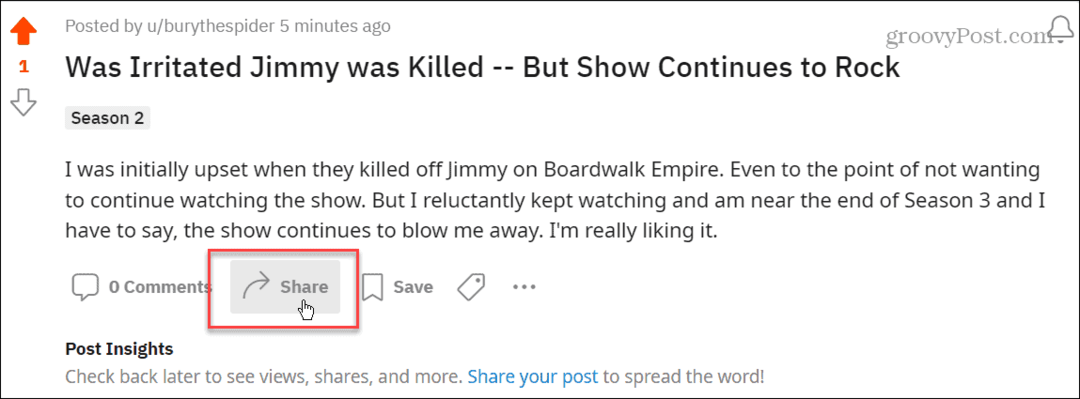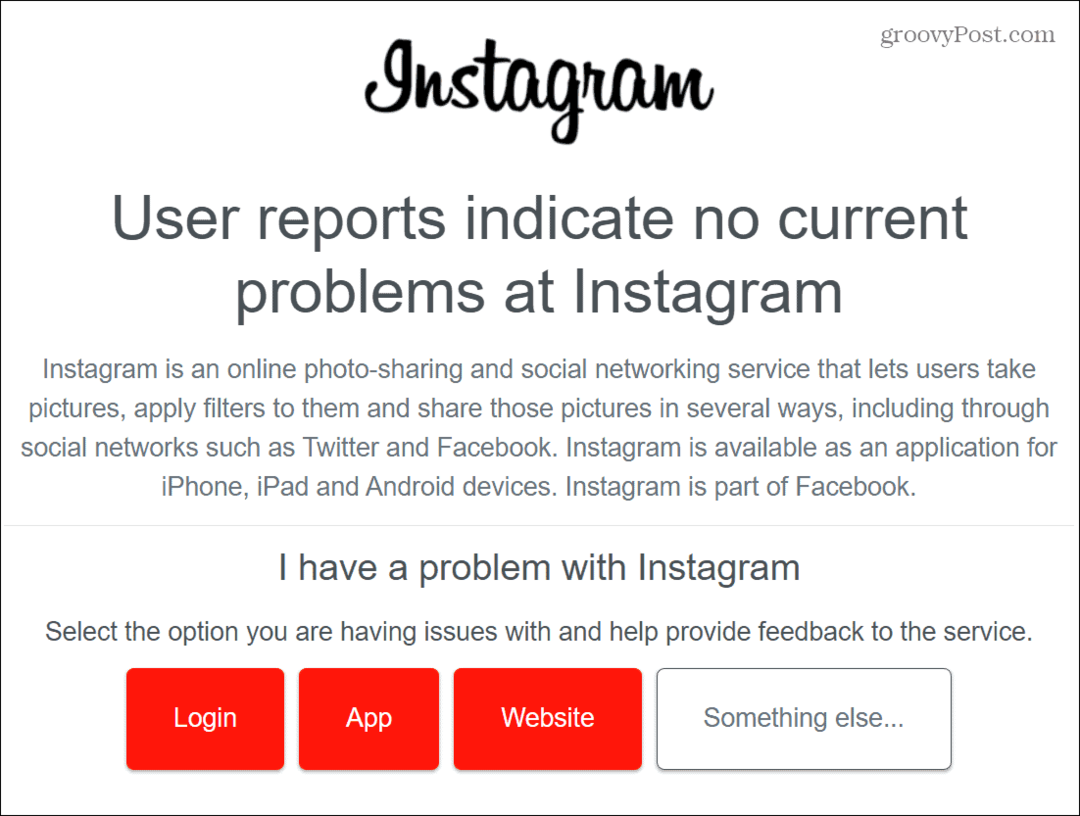A legjobb Microsoft OneNote kiegészítők és eszközök
Microsoft Iroda Microsoft Egy Megjegyzés Hős / / March 19, 2020
Utoljára frissítve:
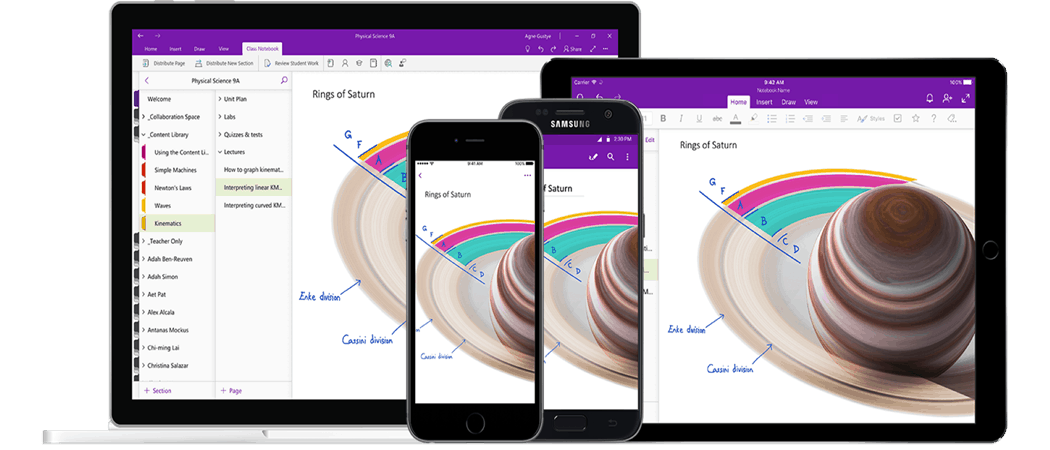
Ahhoz, hogy a legtöbbet kihozhassa a OneNote alkalmazásából, a megfelelő OneNote kiegészítőket és eszközöket kell használnia. Itt vannak a legjobbak.
Míg a Microsoft OneNote a jegyzetek készítésére lett kifejlesztve, a OneNote bővítményekkel tovább bővítheti annak funkcionalitását. Ezek a kiterjesztések biztosítják a többi alkalmazás, beleértve a Microsoft sajátjainak, a legjobb szolgáltatásokat és szolgáltatásokat.
A termelékenység feltöltésének elősegítése érdekében itt találja a legjobb Microsoft OneNote kiegészítőket és eszközöket, amelyeket kipróbálhat.
A OneNote kiegészítők használata
Ha OneNote bővítményeket szeretne hozzáadni, akkor a OneNote 2016 vagy annál korábbi verziót kell használnia. A OneNote 2019 UWP app jelenleg nem támogatja a legtöbb bővítményt, de Önnek képesnek kell lennie töltse le a OneNote 2016 alkalmazást ingyen.
Az egyes OneNote-kiegészítők telepítési eljárása eltérő. A legfontosabb bővítmények telepítőfájllal érkeznek, amely automatikusan telepíti és konfigurálja a OneNote szoftvert.
Ha szeretné megtekinteni a OneNote 2016 telepített bővítményeinek listáját, kattintson a gombra fájl > Opciók > Add-Ins.
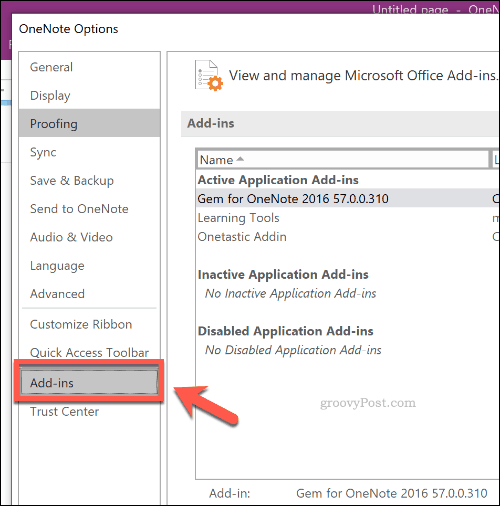
Jegyzetek hozzáadása az internetről a Clipper segítségével
Ha úgy találja, hogy az inspiráció leginkább az internet használatával jár, akkor a OneNote Web Clipper a Google Chrome kiterjesztésének segíthet.
Ez a kiterjesztés lehetővé teszi képernyőképeket készíteni a weblapokról, mentve őket a OneNote notebookjaiba. Innentől eltávolíthatja a felesleges elemeket, és csak azokat az információkat vagy képeket hagyhatja magában, amelyeket meg szeretne őrizni.
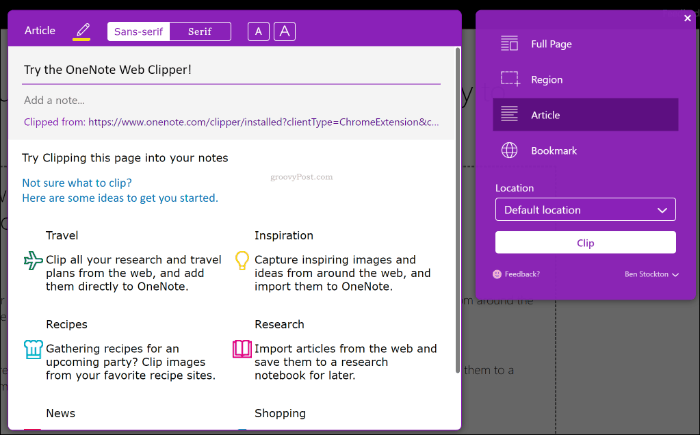
Töltse le és telepítse a OneNote Web Clipper kiterjesztést hogy ez működjön. A telepítés és a bejelentkezés után nyomja meg a OneNote Web Clipper kiterjesztés ikont (a címsor mellett) a vágási folyamat megkezdéséhez.
Mivel ez a kiterjesztés független a OneNote alkalmazástól, a OneNote bármely verziójával (beleértve az UWP alkalmazást) használható.
A OneNote makrók használata az Onetastic programmal
Lehet, hogy nem tudja, milyen szolgáltatásokra van szüksége, de valószínűleg lesz valami hasznos az Ön számára Onetastic a OneNote számára. Az Onetastic többcélú, támogatást nyújtva a képszerkesztéshez, az egyedi szövegstílusokhoz és a beépített naptárhoz a OneNote szolgáltatáshoz.
A legnagyobb (és esetleg a legjobb) Onetastic szolgáltatás a makrók támogatása. Ha korábban már használt makrókat az Office alkalmazásban, akkor tudni fogja, hogy a makrótámogatás megkönnyíti az ismétlődő feladatok megismétlését. Az Onetastic hozzáteszi a makro támogatást, több száz felhasználásával közösség által létrehozott makrók elérhető az Ön számára.
Az Onetastic telepítő automatikusan telepíti és konfigurálja magát a OneNote 2016 és későbbi verziókban. Onetastic makró telepítéséhez kattintson az Onetastic webhely makró listájára, majd a Letöltés gombra, majd kattintson a gombra Nyisd ki a megjelenő Chrome előugró ablakban.
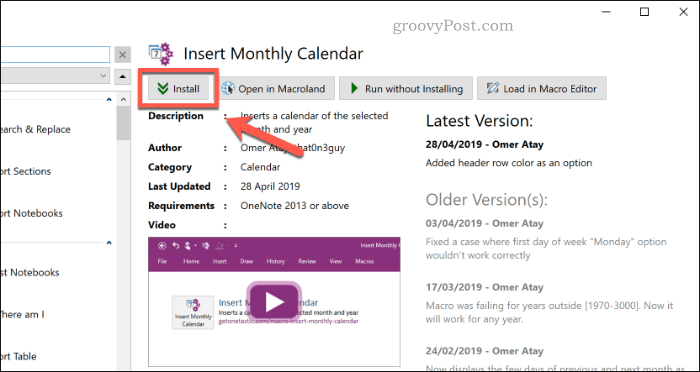
Ezt a listát az Onetastic saját makró-telepítőjében találja meg. Miután megnyílt, kattintson a gombra Letöltés a makró telepítéséhez. Ön is kattinthat Futtatás telepítés nélkül a telepítés előtt kipróbálhatja.
Támogatás az automatizáláshoz a Zapier és az IFTTT segítségével
A makrotámogatás segíthet az alapvető, ismétlődő feladatok elvégzésében, de a valódi automatizálás hozzáadása a OneNote szolgáltatáshoz csak olyan platformon lehetséges, mint például Zapier és IFTTT. Mindkét szolgáltatás lehetővé teszi triggerek létrehozását, amelyek teljesítésekor automatikusan végrehajt egy műveletet az Ön számára.
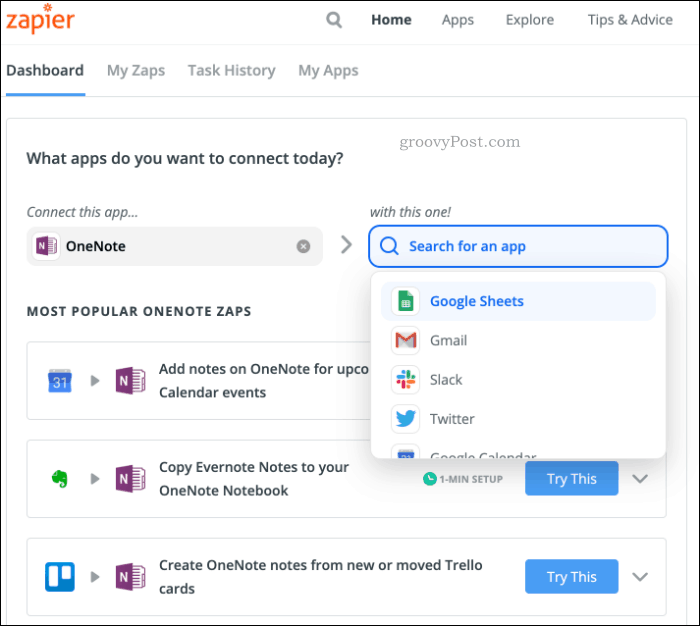
Az ilyen automatizálási szolgáltatásokkal más szolgáltatásokat is összekapcsolhat a OneNote-lal. Ha másokat, például az Evernote szolgáltatást szeretne másolni, például a Zapier és az IFTTT engedélyezheti ezt.
Nincs szükség kiegészítőkre - az IFTTT és a Zapier egyaránt csatlakozik a OneNote fiókhoz, és automatikusan módosítja a jegyzeteket.
Az olvashatóság javítása a tanulási eszközökkel
Az Microsoft Oktatóeszközök A bővítmény kibővíti a OneNote fő funkcióit az olvasás és az írás érdekében. Magában foglalja a fókuszálási és megértési módot, hogy támogassa az olvasást, és megkönnyítse bizonyos szavak és kifejezések megértését.
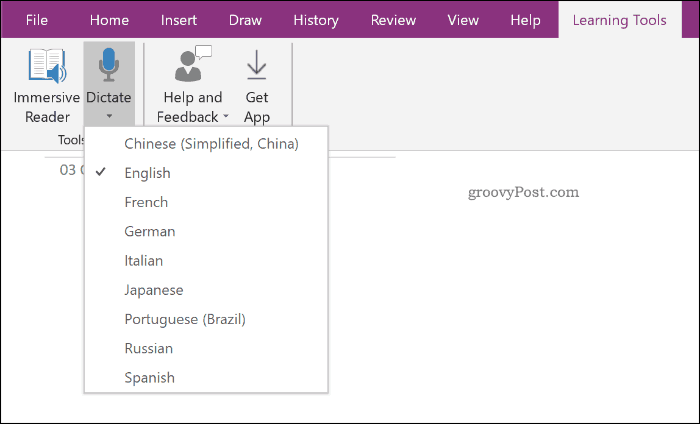
A Microsoft Learning Tools támogatást is nyújt a diszlexiában szenvedők számára olyan megoldásokkal, mint a szövegköz és a rövidebb sorok. Ugyanakkor nem csak az olvasási nehézségekkel küzdők számára. Ha javítani szeretné megértési képességeit, a Tanulási eszközök segíthetnek, az állítólagos megértési képesség állítólagosan 10% -kal növekedve az azt használók számára.
tudsz próbálkozzon a Microsoft Oktatóeszközökkel online. Ugyanazon szolgáltatások eléréséhez a OneNote 2016 alkalmazásban meg kell tennie töltse le és telepítse a Tanulási eszközök bővítményt. A OneNote UWP beépített tanulási eszközökkel rendelkezik, így nincs szükség további beépítésre.
A telepítés után hozzáférhet a Tanulási eszközökhöz a Tanulási eszközök fül a szalagban.
Több mint 500 új szolgáltatás a Gem használatával a OneNote számára
Bár ez nem ingyenes, a Gem for OneNote bővítmény több mint 500 új funkciót és eszközt ad hozzá a OneNote-hez. Kisebb bővítmény szintén elérhető a OneNote UWP számára, bár ez kevesebb szolgáltatást kínál.
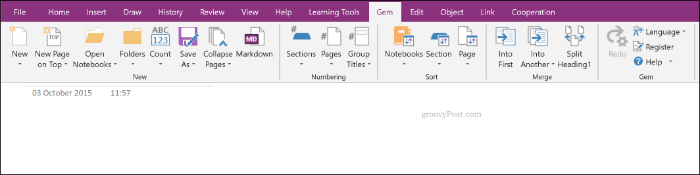
Számos kiegészítő szolgáltatás célja a termelékenység javítása, a notebook védelemmel, a szekciók rendezésével, az oldalak formázási eszközeivel, a hivatkozásokkal és egyebekkel. Tól Drágakő lapon, gyorsan hozzáférhet olyan funkciókhoz, amelyek megkönnyítik a jegyzetek formázását, és exportálhatják azokat más programokba, például a PowerPointba.
A Gem for OneNote bővítmény 30 napos próbaverzióval érkezik, amelynek teljes licence 33 dollárba kerül. Noha ez túlzottnak tűnhet egy egyébként ingyenes alkalmazás számára, a kínált kiegészítő szolgáltatások nagy száma elősegítheti a Gem számára a keresett hatékonysági eszközkészletet.
Többet tehetünk a Microsoft OneNote segítségével
Ezek a OneNote-kiegészítők segítenek új szolgáltatások felvételében, de alapvető funkciói is elég erőteljesek. Ha csak te vagy a Microsoft OneNote használatának megkezdése, ne felejtse el elkülöníteni jegyzeteit több notebookba, hogy segítsen a szervezésben.
Te is használja az OneNote alkalmazást az iskolához, így megoszthatja jegyzeteit barátaival, és elviheti audio és video OneNote felvételek az osztályok és előadások.